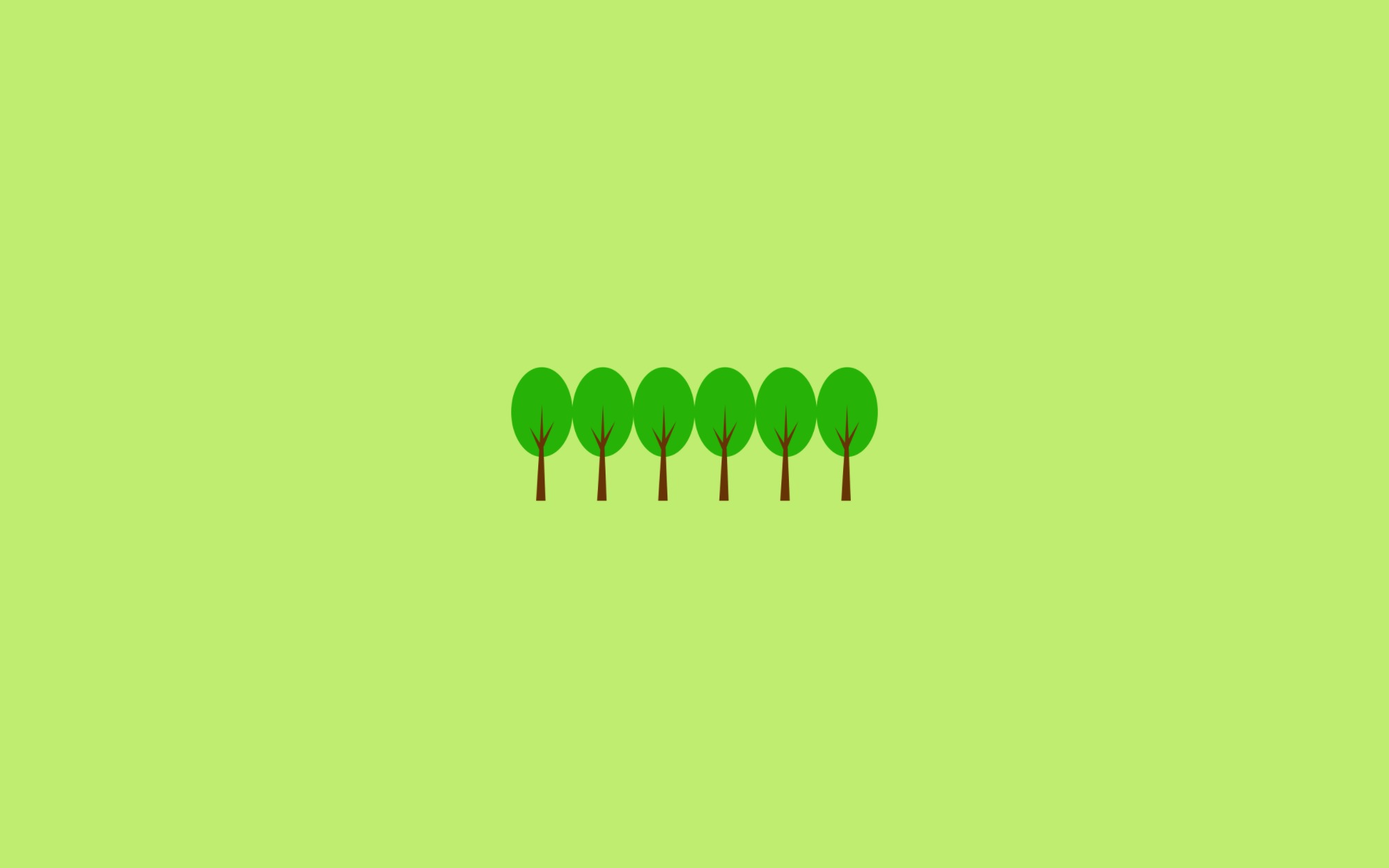Prerequisite
- 계정 및 구독 생성
- Azure CLI 설치 (윈도우 사용시 WSL 권장)
- Azure CLI 로그인
$> SUBSCRIPTION=<구독 ID> $> az login $> az account set --subscription $SUBSCRIPTION
1. 리소스 그룹 생성
$> az group create --location koreacentral --name woodong-rg
2. 네트워크 구성
보안그룹
-
보안그룹 생성 시 기본적으로 모든 접근을 차단하게됨
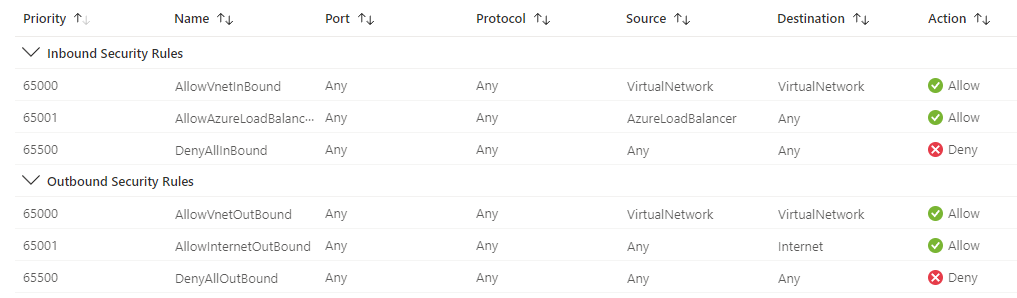
-
Public 네트워크 보안 그룹에 내 IP 만 SSH 접속이 가능하도록 Rule 추가
-
내 IP는 https://www.myipaddress.com/ 에서 확인 가능
$> MY_IP_ADDRESS=$(curl -s http://ipinfo.io/ip) # Public 네트워크 보안 그룹 생성 $> az network nsg create --resource-group woodong-rg --name woodong-public-nsg $> az network nsg rule create --resource-group woodong-rg --nsg-name woodong-public-nsg --name AllowSSHConnect --priority 100 --source-address-prefixes $MY_IP_ADDRESS --destination-port-ranges 22 --access Allow --protocol Tcp --direction Inbound # Private 네트워크 보안 그룹 생성 $> az network nsg create --resource-group woodong-rg --name woodong-private-nsg
가상네트워크
-
네트워크 주소공간 할당 규칙
- Address space :
172.16.0.0/16 - Public Subnet :
172.16.1.0/24 - Private Subnet :
172.16.2.0/24
# 가상 네트워크 생성 $> az network vnet create --resource-group woodong-rg --name woodong-vnet --address-prefix 172.16.0.0/16 # Public Subnet 생성 $> az network vnet subnet create --resource-group woodong-rg --vnet-name woodong-vnet --name woodong-public-subnet --address-prefixes 172.16.1.0/24 --network-security-group woodong-public-nsg # Private Subnet 생성 $> az network vnet subnet create --resource-group woodong-rg --vnet-name woodong-vnet --name woodong-private-subnet --address-prefixes 172.16.2.0/24 --network-security-group woodong-private-nsg - Address space :
네트워크 인터페이스
-
Public Subnet 에 배포되는 VM이 인터넷과 통신하기 위한 목적
# 공인 아이피 할당 $> az network public-ip create --resource-group woodong-rg --name woodong-pupip --sku Standard --zone 2 # 생성 $> az network nic create -g woodong-rg --vnet-name woodong-vnet --subnet woodong-public-subnet --public-ip-address woodong-pupip -n woodong-nic
3. Virtual Machine 생성
Virtual Machine
-
VM Image 검색 (Ubuntu 20.04)
-
Canonical:0001-com-ubuntu-server-focal:20_04-lts:20.04.202210180
$> az vm image list -p canonical -o table --all | grep 20_04-lts | grep -v gen2 -
서버 접속 시 사용할 SSH Key 생성
$> ssh-keygen -m PEM -t rsa -b 4096 -C "email@email.com" -f ~/.ssh/woodong_id_rsa $> cat ~/.ssh/woodong_id_rsa.pub -
VM Size : Standard_DS2_v2(vCPUs 2, Memory 7GiB)
$> az vm create \ --resource-group woodong-rg \ --name woodong-vm \ --image Canonical:0001-com-ubuntu-server-focal:20_04-lts:20.04.202210180 \ --size Standard_DS2_v2 \ --admin-username woodonguser \ --public-ip-sku Standard \ --ssh-key-values ~/.ssh/woodong_id_rsa.pub \ --nics woodong-nic -
서버 접속
$> VM_IP_ADDR=$(az vm show --show-details --resource-group woodong-rg --name woodong-vm --query publicIps -o tsv | tr -d "\n\r") $> ssh -i ~/.ssh/woodong_id_rsa woodonguser@$VM_IP_ADDR woodonguser@woodong-vm> sudo apt-get -y update woodonguser@woodong-vm> sudo apt-get -y upgrade -
사용자 추가
woodonguser@woodong-vm> sudo adduser svruser # sudo 권한 추가 woodonguser@woodong-vm> sudo usermod -aG sudo svruser -
SSH 접속 시 Password 인증 허용
woodonguser@woodong-vm> sudo cat /etc/ssh/sshd_config.d/50-cloud-init.conf woodonguser@woodong-vm> sudo sed -i 's/no/yes/g' /etc/ssh/sshd_config.d/50-cloud-init.conf woodonguser@woodong-vm> sudo systemctl restart sshd -
MariaDB Client 설치
woodonguser@woodong-vm> sudo apt-get install -y mariadb-client
4. 데이테베이스 생성
-
MariaDB 10.3
-
SKU : GP_Gen5_2 (General Purpose, Gen 5 hardware, 2 vCores)
$> az mariadb server list-skus --location koreacentral -o table -
Public 접근 차단
-
백업보관기간 30일
$> DB_PASSWORD=P@ssword1! $> az mariadb server create \ --location koreacentral \ --resource-group woodong-rg \ --name woodong-db \ --admin-user dbadmin \ --admin-password $DB_PASSWORD \ --sku-name GP_Gen5_2 \ --ssl-enforcement Disabled \ --public-network-access Disabled \ --backup-retention 30 \ --version 10.3
5. Private End Point 생성
- Private End Point를 통해 VM에서 접근 가능하도록 설정
CLI 보다 Portal 에서 설정하는게 더 편함
Private End Point
$> DB_RESOURCE_ID=$(az resource show -g woodong-rg -n woodong-db --resource-type "Microsoft.DBforMariaDB/servers" --query "id" -o tsv | tr -d "\n\r")
$> az network private-endpoint create \
--name woodong-db-pep \
--resource-group woodong-rg \
--vnet-name woodong-vnet \
--subnet woodong-private-subnet \
--private-connection-resource-id $DB_RESOURCE_ID \
--group-id mariadbServer \
--connection-name woodong-db-conn
Private DNS
$> az network private-dns zone create --resource-group woodong-rg --name "privatelink.mariadb.database.azure.com"
$> az network private-dns link vnet create --resource-group woodong-rg --zone-name "privatelink.mariadb.database.azure.com" --name woodong-db --virtual-network woodong-vnet --registration-enabled false
$> NETWORK_INTERFACE_ID=$(az network private-endpoint show --name woodong-db-pep --resource-group woodong-rg --query 'networkInterfaces[0].id' -o tsv | tr -d "\n\r")
$> PRIVATE_IP_ADDRESS=$(az resource show --ids $NETWORK_INTERFACE_ID --query properties.ipConfigurations[0].properties.privateIPAddress -o tsv | tr -d "\n\r")
$> az network private-dns record-set a create --name woodong-db --zone-name privatelink.mariadb.database.azure.com --resource-group woodong-rg
$> az network private-dns record-set a add-record --record-set-name woodong-db --zone-name privatelink.mariadb.database.azure.com --resource-group woodong-rg -a $PRIVATE_IP_ADDRESS
6. DB 접속
VM에서 접속
-
접속정보
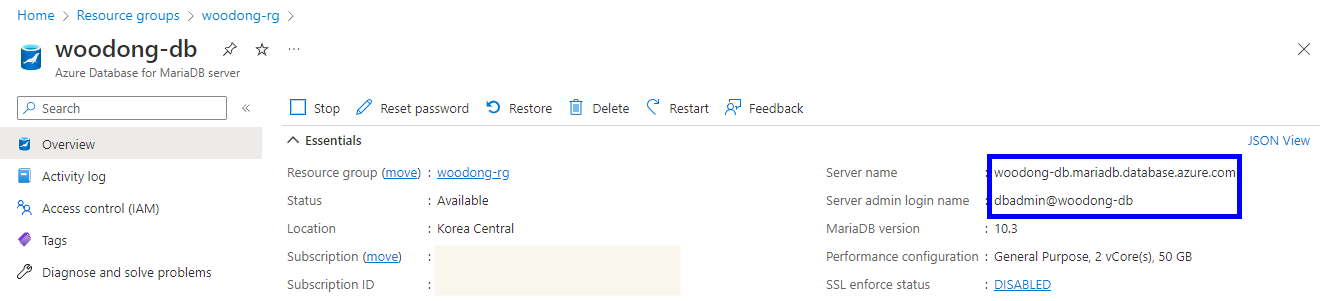
$> ssh -i ~/.ssh/woodong_id_rsa woodonguser@$VM_IP_ADDR woodonguser@woodong-vm> mariadb -h woodong-db.mariadb.database.azure.com -u dbadmin@woodong-db -p MySQL> create database test; MySQL> show databases;
내 PC 에서 접속
-
DBeaver의 SSH Tunnel 기능을 활용하여 접속
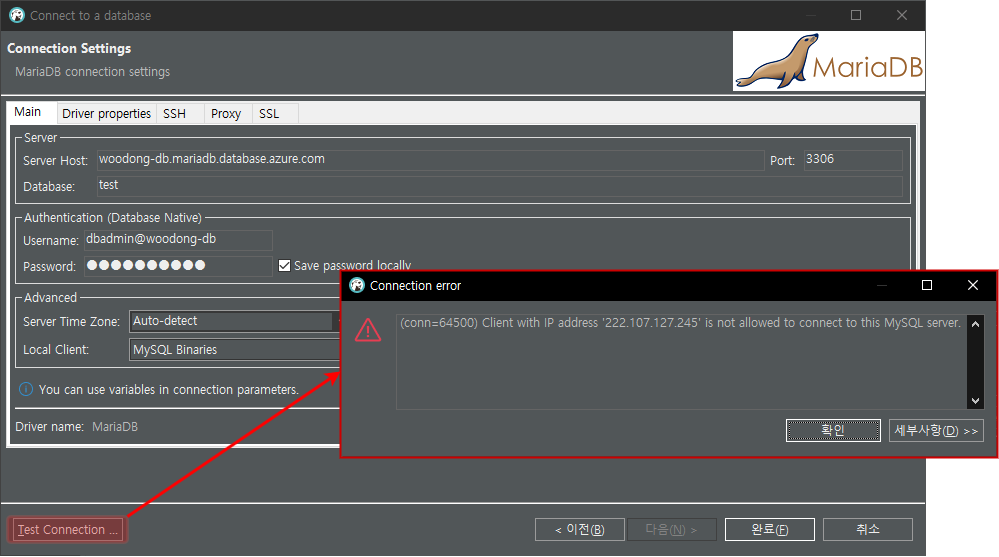
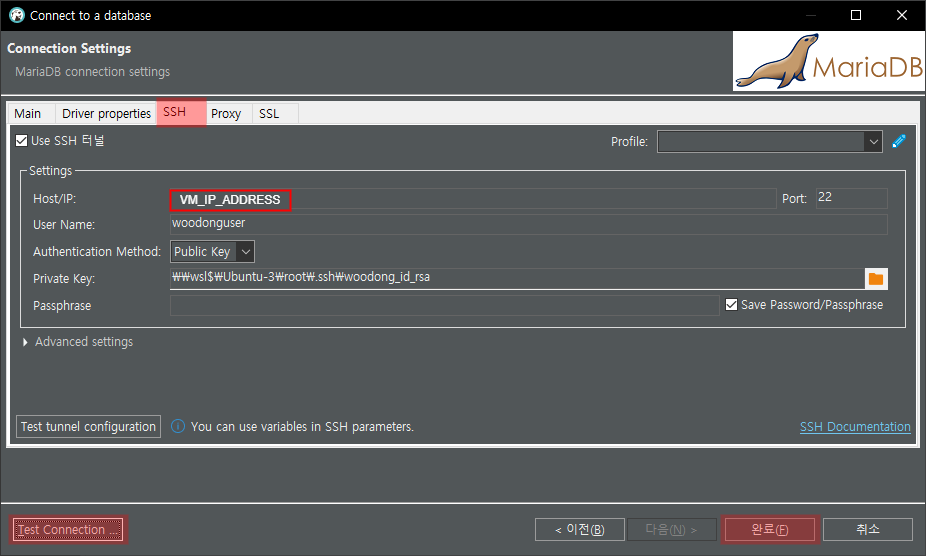
Password 로그인 방식으로 SSH Tunnel 설정도 가능
7. 리소스 그룹 삭제
$> az group delete --name woodong-rg
참고자료
Azure Command-Line Interface (CLI)
documentation
CLI를 사용하여 Azure Database for
MariaDB의 프라이빗 링크 만들기 및 관리